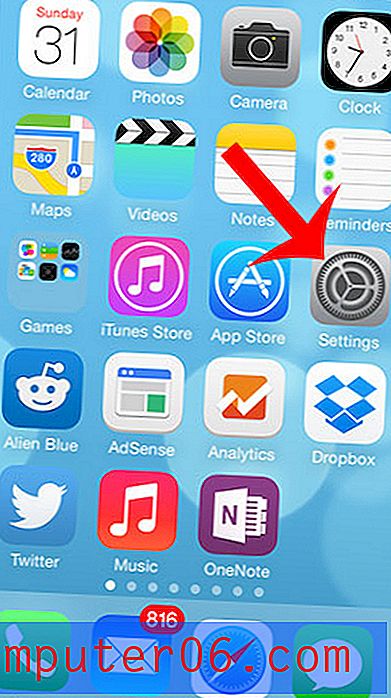Kako prilagoditi alatnu traku za brzi pristup u programu Word 2010
Svatko kome je bilo ugodno s izgledom i izgledom programa Microsoft Office doživio je pravi šok kada su prvi put koristili Office 2007 ili Office 2010. Navigacijski sustav se u potpunosti promijenio i sad je uključio "vrpcu" sa serijom različitih izbornika. Također sadrži alatnu traku za brzi pristup na vrhu prozora, gdje možete umetnuti ikone koje omogućuju pristup jednim klikom najčešće korištenim alatima. Zadane postavke uključuju opcije kao što su Spremi i Ponovi, ali ovu alatnu traku možete prilagoditi s više različitih opcija prema vašim potrebama.
Dodajte ikonu na alatnu traku za brzi pristup Word 2010
Alatna traka za brzi pristup vrlo je korisna za uklanjanje koraka ili dva od najčešće korištenih zadataka. Na primjer, možete kliknuti zadanu ikonu Spremi da biste brzo spremili dokument, umjesto da kliknete karticu Datoteka, a zatim željenu mogućnost spremanja.
Korak 1: Pokrenite Microsoft Word 2010.
2. korak: Kliknite ikonu Prilagodi brzu pristupnu alatnu traku na vrhu prozora.
Korak 3: Kliknite naredbu za koju želite dodati ikonu na alatnoj traci za brzi pristup. Na primjeru slike ispod, odabrao sam opciju Pretpregled ispisa i ispis .
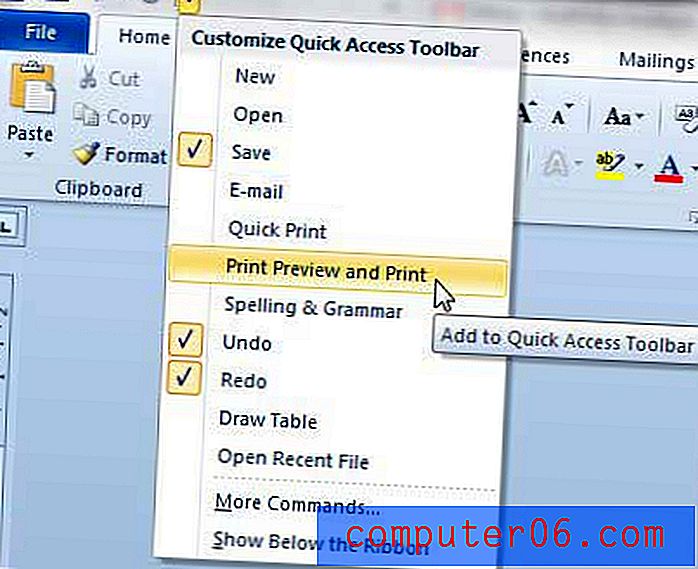
Nakon što odaberete novu opciju, na alatnoj traci za brzi pristup pojavit će se ikona za nju.
Uklonite ikonu s alatne trake za brzi pristup u programu Word 2010
Korak 1: Pokrenite Microsoft Word 2010.
Korak 2: Kliknite ikonu Prilagodi brzu pristupnu alatnu traku .
Korak 3: Kliknite naredbu za ikonu koju želite ukloniti. Imajte na umu da trenutno aktivne ikone imaju kvačicu pored sebe. Na slici ispod, primjerice, odlučujem ukloniti ikonu Spremi .
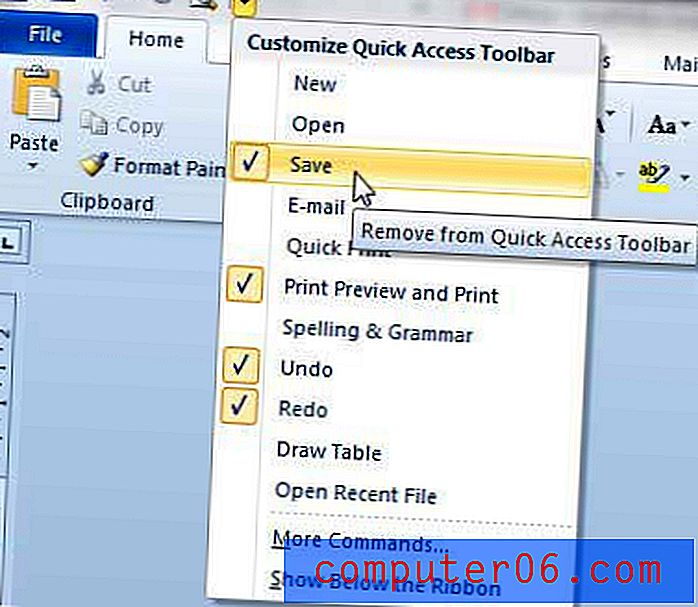
Da biste dodali dodatne naredbe, također možete kliknuti gumb Više naredbi na dnu izbornika. To će se otvoriti prozor Mogućnosti riječi .
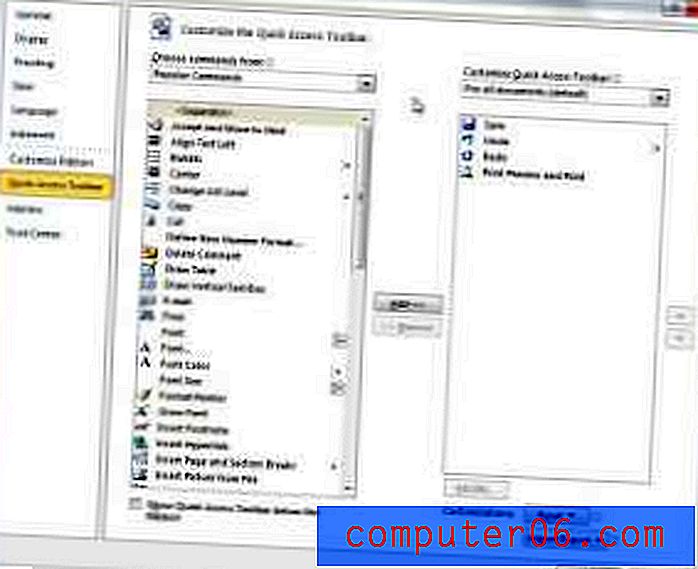
Kliknite sliku da biste je proširili
Zatim možete kliknuti opcije iz stupca na lijevoj strani prozora, a zatim kliknite gumb Dodaj da biste ih dodali na alatnu traku za brzi pristup. Možete kliknuti i opcije u desnom stupcu, a zatim kliknite gumb Ukloni da biste ih izrezali na alatnoj traci.
Tražite li neke različite opcije za stvaranje i uređivanje Word ili Excel dokumenata? Postoji "skrivena" kartica koju možete omogućiti u oba ova programa koja se zove kartica Programer. Pročitajte ovaj članak da biste saznali kako omogućiti programe za razvojne programere u svojim programima.